Microsoft Teams vs. Slack: Čo je lepšie?
Nástroje na spoluprácu sú tuctové(a dime a dozen) , ale dva sa dostali na vrchol. Slack a Microsoft Teams to v súčasnosti vytláčajú a hoci jeden má oproti druhému niekoľko jasných výhod, stojí za to pozrieť sa na oba predtým, ako sa rozhodnete, ktorý z nich použiť.
Slack bol samozvaným priekopníkom, kým sa pred pár rokmi neobjavil Microsoft Teams , ale keď na to príde, (Microsoft Teams)Slack je komunikačný(communications ) nástroj a Teams je úplný(total collaboration) nástroj na spoluprácu – vrátane komunikácie.

Áno, Slack(Slack) môžete rozšíriť pridaním integrácií tretích strán, ale to sa deje natívne v Teams s priamym prístupom k iným aplikáciám Microsoftu(Microsoft) bez toho, aby ste museli opustiť rozhranie Teams . To znamená, že môžu existovať dôvody, prečo zvoliť Slack pred tímami(Teams) . Pozreli sme sa na obe aplikácie a zvážili sme cenu a funkcie Microsoft Teams vs. Slack , aby sme vám pomohli určiť, ktorá z nich bude pre vaše účely najlepšia.
Ceny: Microsoft Teams vs. Slack
Ktokoľvek môže pristupovať k aplikácii Teams s bezplatným účtom Microsoft . S bezplatnou edíciou získate neobmedzené posielanie správ a schôdzí, slušnú časť úložiska súborov a aspoň zatiaľ môžete organizovať stretnutia až pre 300 účastníkov.
Používatelia bezplatnej edície zvyčajne nemôžu organizovať stretnutia, ktoré trvajú dlhšie ako hodinu, a tieto stretnutia sú obmedzené na maximálne 100 ľudí. S cieľom pomôcť ľuďom zostať v spojení počas globálnej pandémie však spoločnosť Microsoft(Microsoft) tieto limity zvýšila.
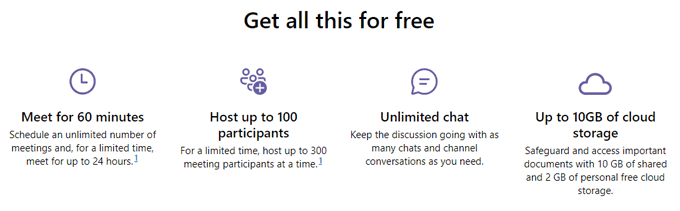
Ak hľadáte balík bohatší na funkcie, zvážte tieto úrovne podnikových účtov Microsoft 365 , ktoré prichádzajú s rôznymi úrovňami prístupu k ďalším nástrojom a aplikáciám.
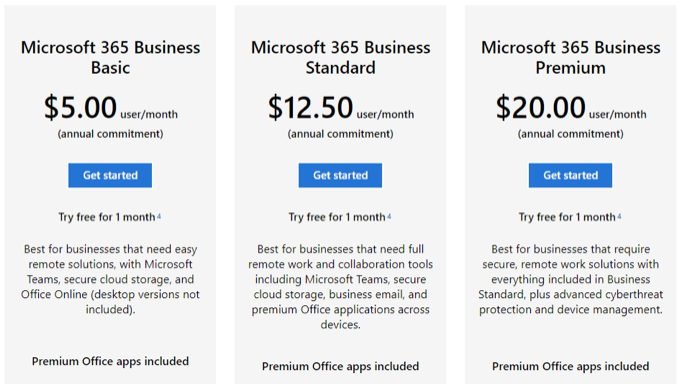
Slack tiež ponúka bezplatné aj platené verzie. Bezplatná edícia obmedzuje používateľov na 10 000 správ a až desať integrácií s aplikáciami tretích strán.

Platené verzie Slacku sa pohybujú od 6,67 USD/osoba za mesiac pri ročnej fakturácii do 15,00 USD/osoba a mesiac pri mesačnej fakturácii.

Výsledkom je, že ak je vaším hlavným záujmom získať čo najväčšiu hodnotu za váš dolár, potom je Microsoft 365 najlepšou voľbou. Môžete získať celý balík aplikácií Microsoft 365 vrátane Teams za menej ako cenu najlacnejšieho plánu Slack.
Vlastnosti: Microsoft Teams vs. Slack
Toto je sotva férová súťaž. Natívna integrácia Teamu so všetkými ostatnými aplikáciami Microsoft 365 je úžasná a ako už bolo spomenuté, robí Teams úplne iným druhom nástroja ako Slack .
Spolupráca na dokumentoch
Zvážte spoluprácu na dokumentoch. Slack ani netvrdí, že ponúka spôsob spolupráce na dokumentoch. Namiesto toho sa Slack chváli zdieľaním dokumentov a súborov ,(sharing, ) čo znamená, že môžete pripájať dokumenty k rozhovorom. Ostatní používatelia si musia stiahnuť zdieľané dokumenty, aby si ich mohli prezerať, a aplikácia neponúka žiadny natívny spôsob spolupráce viacerých ľudí na jednom dokumente.

Porovnajte to s Teams , kde môžete otvárať a spolupracovať na prakticky akomkoľvek dokumente Microsoftu(Microsoft) v rámci samotnej aplikácie.
Integrácia s inými aplikáciami
Opýtajte(Ask) sa sami seba: „Aké ďalšie aplikácie momentálne používa a potrebuje môj tím?“ Ak sú odpoveďou prevažne iné programy od spoločnosti Microsoft , ako sú (Microsoft)Word , Excel , OneDrive alebo PowerPoint , potom je tím(Teams) najlepším riešením . Okrem toho Teams ponúka aj pripojenie k viac ako 700 aplikáciám tretích strán.

Slack , na druhej strane, ponúka pripojenie k trojnásobku počtu aplikácií tretích strán, ktoré ponúka Teams , pričom adresár aplikácií má momentálne 2 200 záznamov a stúpa.

Ak je vaším cieľom uľahčiť komunikáciu(communication ) medzi členmi vášho tímu a(and) spoliehate sa na to na množstvo rôznych nástrojov a služieb, potom vám výber môže uľahčiť množstvo integrácií aplikácií Slack.
Virtuálne stretnutia
Teams má Slack beat, pokiaľ ide o audio a video konferencie. Teams dokonca ponúka videokonferenčný gigant Zoom za svoje peniaze(Teams even gives video-conferencing giant Zoom a run for its money) , najmä teraz, keď Teams predstavil oddelené miestnosti.
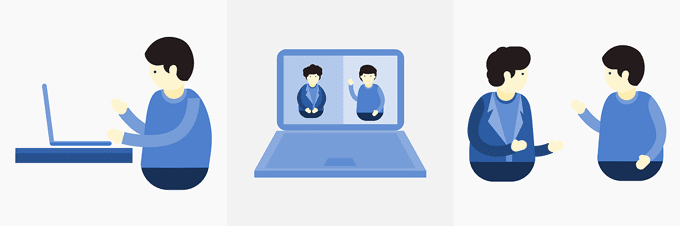
S obmedzením počtu účastníkov schôdze, nedostatkom oddelených miestností a absenciou natívnej schopnosti zaznamenať schôdzu alebo pre účastníkov, aby zdvihli ruku, Slack jednoducho nemôže konkurovať. Bez plateného plánu nemôžete zdieľať svoju obrazovku ani na stretnutí Slack .
Kanály
Terminológia, ktorú používa každá aplikácia, môže byť mätúca, ale pokiaľ ide o organizáciu komunikácie, základom je toto: v Slacku(Slack) nemôžete pridávať podkanály . Kanály sú miestom, kde prebieha komunikácia v Slacku(Slack) , a nedostatok podkanálov znamená, že každý kanál vo vašom pracovnom priestore je na najvyššej úrovni, čo sťažuje organizáciu komunikácie vášho tímu a zvyšuje rozrastanie.

Microsoft Teams vám umožňuje pridať viacero kanálov do ľubovoľného tímu, čo pomáha organizovať konverzácie a uľahčuje používateľom nájsť informácie, ktoré hľadajú.

Rýchle hity: Microsoft Teams vs. Slack
O používateľskej skúsenosti v Teams(Teams) vs. Slack by sa dali písať romány . Tu je niekoľko rýchlych faktov.
- Správcovia IT pozor: nastavenie Teams je komplikovanejšie ako nastavenie Slack .
- Ak hľadáte iba komunikačný nástroj, ostatné aspekty aplikácie Teams pravdepodobne spôsobia, že aplikácia bude nafúknutá.
- Teams prichádza s lepším zabezpečením ako Slack .
- Hlavná(Main) navigácia prebieha v ľavom menu v tímoch(Teams) aj v Slacku(Slack) .

- Slack poskytuje používateľom väčšiu kontrolu nad vzhľadom a dojmom aplikácie prostredníctvom desiatok tém.
- Používatelia Teams si môžu vybrať iba medzi svetlými, tmavými alebo vysoko kontrastnými témami.
- Obe aplikácie poskytujú používateľom prístup k emoji, gifom, zmienkam, reakciám a memom.
Dúfajme, že vyššie uvedené informácie vám pomôžu urobiť informované rozhodnutie, či použiť Microsoft Teams alebo Slack .
Ale, počkaj(Wait) ! Do hry(Game) vstupuje nový hráč(New Player Enters)
Hovorí sa, že Google pracuje na svojom vlastnom nástroji zjednotenej komunikácie a spolupráce. Podrobnosti sú zriedkavé, ale vzhľadom na počet používateľov ponorených do vesmíru Google by (Google)Google mohol byť čoskoro veľkým konkurentom v tomto priestore.
Related posts
Microsoft Teams vs. Zoom: Čo je lepšie?
10 najlepších funkcií Microsoft Teams
11 najlepších tipov a trikov pre tímy Microsoft
Ako pridať Zoom do Microsoft Teams
Ako nainštalovať Microsoft Teams na Linux a MacOS
Chýba vám to, požiadajte svojho správcu, aby povolil Microsoft Teams
Ako používať filter Snapchat Camera v Microsoft Teams a Skype
Vaše okamžité správy a hovory idú do Microsoft Teams – hovorí Skype for Business
Ako vypnúť mikrofón všetkých účastníkov v Microsoft Teams
Mikrofón nefunguje v Microsoft Teams v systéme Windows 11/10
Ako zmeniť tému v Microsoft Teams v systéme Windows 11
Ako Microsoft Teams sleduje vašu aktivitu a ako ju zastaviť
Ako znížiť hluk na pozadí v Microsoft Teams
Ako zmeniť tímový obrázok v Microsoft Teams
Ako nainštalovať aplikáciu a pridať ju ako kartu v Microsoft Teams
Ako používať zdieľaný zásobník v Microsoft Teams na zdieľanie obsahu na schôdzach
Ako pochváliť niekoho v tímoch Microsoft za dobre vykonanú prácu
Ako vytvoriť kartu Microsoft Teams pomocou nahraného súboru
Microsoft Teams umožňuje používateľom pripojiť sa k stretnutiam pomocou dvoch monitorov
Zoom vs Microsoft Teams vs Google Meet vs Skype
